Skapa en anpassad Gamerpic för din Xbox Live-profil
Microsoft Windows 10 Xbox Hjälte / / March 18, 2020
Senast uppdaterad den

Din Xbox Live-profil är en förlängning av vem du är. Och du behöver inte bara acceptera en bild för din gamerpic från listan som Microsoft tillhandahåller. Så här skapar du din egen anpassade gamerpic
Om du är en ivrig spelare och använder Xbox Live vill du att din avatar eller gamerpic ska vara något som sticker ut. Din Xbox Live-profil är en förlängning av vem du är. Du vill inte bara välja en av standardbilderna från Microsoft.
Och företaget låter dig lägga till din egen anpassade gamerpic som ska visas bredvid din Gamertag på Xbox Live. Detta innebär att du kan lägga upp en bild som du tagit själv, eller en bild som du har sparat på din lokala enhet. Här är en titt på hur man gör det via Xbox-appen i Windows 10.
Lägg till anpassad Gamerpic till Xbox Live via Windows 10 Xbox-app
För att komma igång, starta Xbox-appen - nu kallad “Xbox Console Companion” på din Windows 10 PC och klicka på din profil i det övre vänstra hörnet. Klicka sedan på "Anpassa" -knappen under din Gamertag.
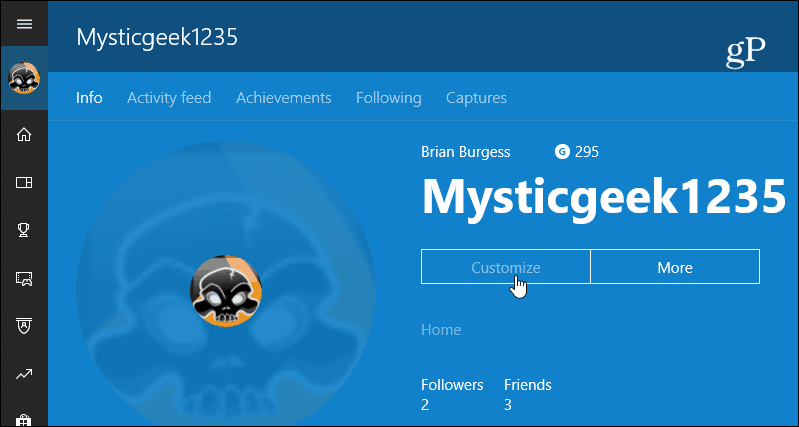
Nu kan du klicka på ditt nuvarande spel för att ändra det.
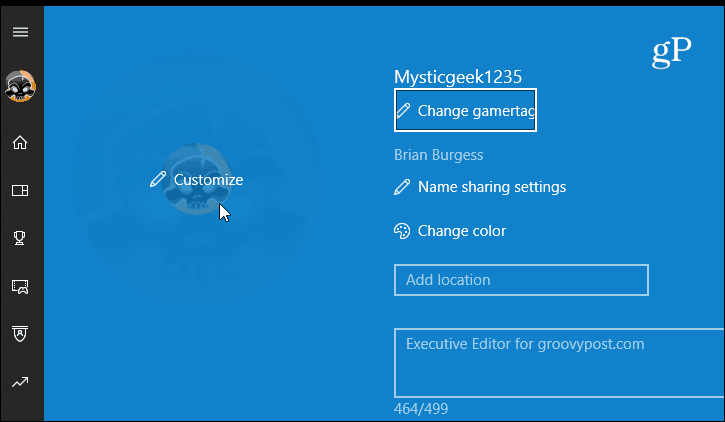
På följande skärm kan du välja från listan med förlagda bilder om du vill. Men eftersom du vill skapa en anpassad klickar du på knappen "Välj en anpassad bild".
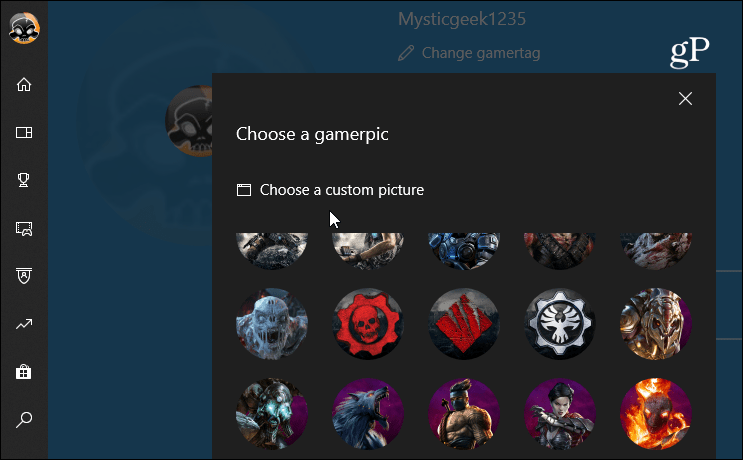
Navigera till platsen för bilden du vill använda och välj den. Det kommer att dyka upp det i en grundredigerare som låter dig zooma och flytta den igen. Klicka på när du är redo Nästa.
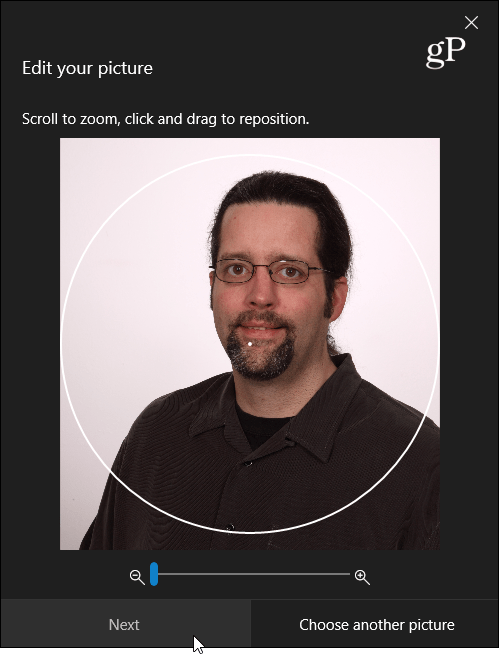
Om du är nöjd med resultaten klickar du på Ladda upp knapp. Tänk på att du kanske inte ser den nya bilden direkt. Microsoft kan behöva godkänna det baserat på sina Xbox Live-communityriktlinjer. Om du håller det rent och respektfullt bör du ha det bra.
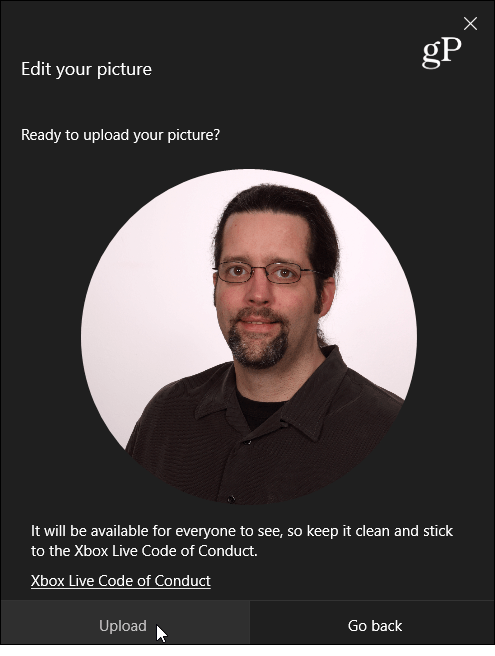
När den är klar ser du din nya anpassade spelarbild överallt i din Xbox Live-upplevelse. Kom ihåg att det inte ändrar bilden på ditt Microsoft-konto. Bara din Xbox-spelare.
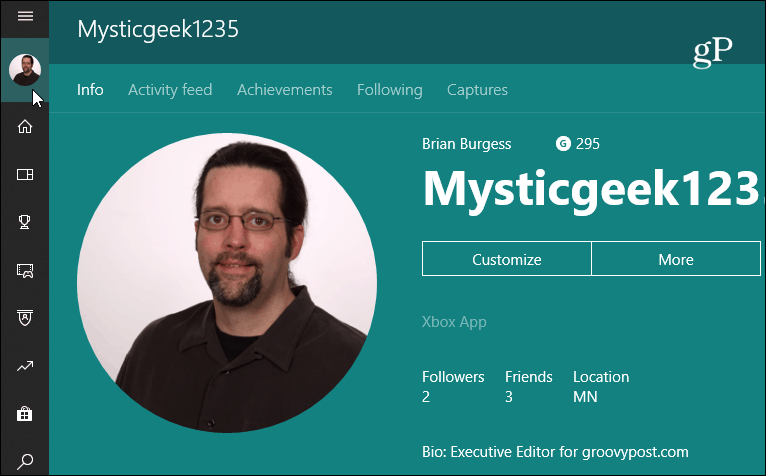
Du kan lägga till en anpassad Gamerpic från konsolen
Det är också värt att notera att du också kan ändra lägga till en anpassad gamerpic via konsolen. Gå bara till avsnittet "Min profil" från menyn. Följ sedan samma steg som du skulle göra i appen. Men i slutändan är det antagligen lättare att göra det på ditt Windows 10-system.
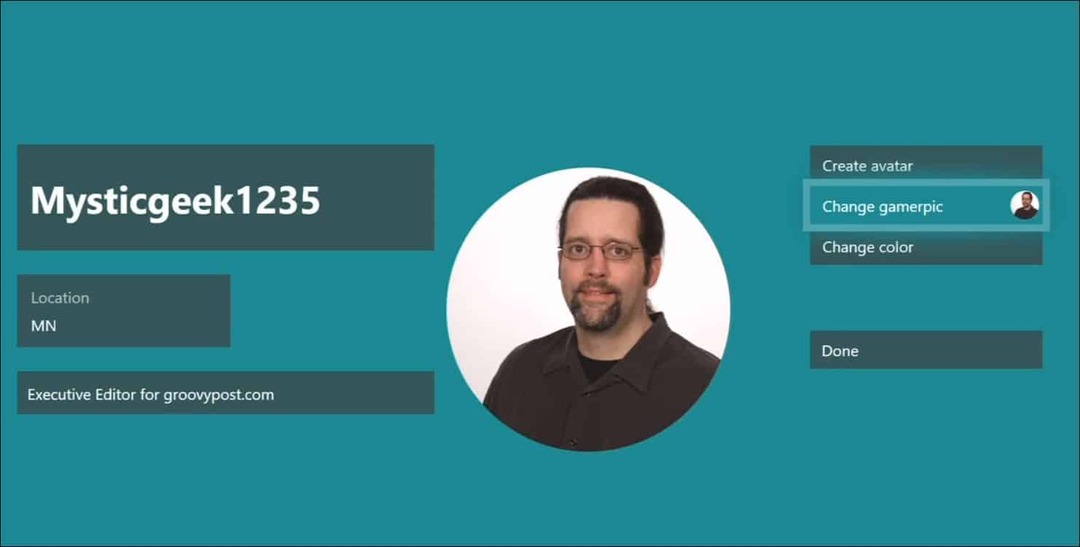
Varsågod. Nu kan du använda en permanent anpassad gamerpic eller byta till något annat när du vill. Redigeringsfunktionerna för din bild är minst sagt begränsade. Så om du behöver redigera och ändra storlek på en bild till 1080 x 1080 kan du använda ett gratis eller betalt program.


